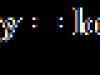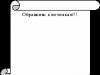Магазин приложений от Google может похвастаться огромным количеством приложений и другого контента для ваших Android-устройств. На некоторых смартфонах Samsung Galaxy или планшетах может не быть Play Маркета и вы хотите его установить, либо вы случайно удалили его и сейчас хотите вернуть. Как бы то ни было, мы подготовили для вас инструкцию, которая позволит установить Google Play Маркет на мобильный аппарат или обновить имеющуюся версия до последней.
Обновлено: 23.05.2017
Где скачать apk-файл Google Play Маркета?
Имейте ввиду, что следующее руководство для Android-устройств, лицензированных для работы с маркетом от Google. Мы признаем, что иногда необходимо переустановить магазин приложений или откатиться на предыдущую версию.
С каждым обновлением приложение магазина Гугл Плей становится стабильнее и быстрее, но иногда владельцы некоторых устройств сталкиваются с проблемами. В любом случае, вы можете вернуть предыдущую версию и подождать работоспособного приложения на вашем телефоне.
Как установить Google Play Маркет на Samsung Galaxy?
Проще всего установить его вручную, скачав apk с браузера телефона, но мы рассмотрим два способа, один из которых подразумевает использование компьютера. Не бойтесь, процесс все равно очень простой даже для того, кто только начинает знакомиться с платформой Android.Установка Google Play прямо на телефон
1. Активируйте установку приложений из неизвестных источников. Для этого перейди настройки безопасности вашего смартфона, а затем нажмите по пункту “Неизвестные источники”, и в следующем диалоговом окне подтвердите действие.
2. Используя браузер на телефоне, перейдите по этой ссылке и скачайте последнюю версию Play Маркета
3. Откройте скачанный файл (можно просто тапнуть по уведомлению в шторке), ознакомьтесь с новыми разрешениями (если есть) и только тогда нажмите кнопку “Установить”.

Установка Google Play с помощью компьютера
Этот способ подойдет для тех, у кого в данный момент нет интернет-подключения на телефоне. Если коротко мы скачиваем apk-файл с компьютера и переместим его на телефон Samsung (или любой другой на Android).
1. Активируйте возможность установки приложений из неизвестных источников
2. Используя веб-браузер на компьютере, откройте эту страницу и скачайте последнюю версию Play Маркета
3. Подключите свой Android-смартфон к компьютеру и переместите apk в его память. Владельцам Samsung Galaxy рекомендую установить на компьютер Smart Switch.
4. С телефона зайти в файловый менеджер, найти скопированное приложение и установить его.

Решение общеизвестных проблем с Google Play Маркетом
Google Services Framework - важнейший сервис, который обеспечивает Play Маркет возможностями взаимодействовать с установленными приложениями на вашем телефона, позволяя автоматическое их обновление. Если этот функционал перестает работать, то причина, скорее всего, с сервисом, и вам необходимо очистить кэш магазина приложений и сервисов Google Play:- Откройте “Настройки” -> “Диспетчер приложений”
- Найдите в списке Google Play Маркет, а затем очистите его кэш
- Сделайте то же самое с сервисами Google Play

Получилось ли у вас установить магазин приложений от Google на свой смартфон Самсунг Галакси? Если у вас остались вопросы, тогда оставьте комментарий и мы обязательно вам поможем. Также стоит отметить, что данная инструкция подходит для любых других гаджетов на Android, вне зависимости от бренда.
Play Маркет - крупнейший магазин игр и мобильных программ от корпорации Google для всех Android устройств. Это место, где вы сможете купить или загрузить бесплатно множество приложений, музыки, книг и даже фильмов!
Сложно рассказывать о Плей Маркете, ведь с ним знаком абсолютно каждый владелец устройств под управлением Андроид. Здесь найдется всё - начиная от программ для работы, учебы, офиса, заканчивая системными утилитами и антивирусными инструментами. Нельзя также не упомянуть о том, что в магазине содержится невероятно много игр и приложений для развлечений. Подходят они как взрослым, так и детям. Причем самые свежие версии появляются в первую очередь именно в официальном магазине. Поэтому лучше скачать Плей Маркет и больше не искать никакие альтернативные продукты, которые не сумеют гарантировать безопасность при установке новых мобильных программ на ваше устройство. А в дополнение вы всегда будете знать обо всех новостях и обновлениях благодаря удобной и ненавязчивой системе уведомлений. Однако, на этом преимущества магазина от Google не заканчиваются.
Особые функции Play Маркет:
Как видите Play Маркет кроме загрузки игр и приложений может предложить множество дополнительных опций. Поэтому, если у вас по каким-то причинам еще нет этого инструмента, обязательно установите его на свое устройство. Новый аккаунт создается буквально за считанные секунды, вы сможете привязать даже несколько профилей, если используете разные устройства. Не забудьте настроить правильное время, которое соответствует вашему часовому поясу чтобы Play Маркет на Андроид работал корректно. Самым надежным источником для установки новых мобильных программ по-прежнему остается магазин от Google, другие сервисы считаются непроверенными.
Магазин приложений от Google может похвастаться огромным количеством приложений и другого контента для ваших Андроид устройств. На некоторых смартфонах или планшетах может не быть Play Маркета и вы хотите его установить, либо вы случайно удалили его и сейчас хотите вернуть. Как бы то ни было, мы подготовили для вас инструкцию, которая позволит установить Google Play Маркет на мобильный аппарат или обновить имеющуюся версия до последней.

Где скачать apk-файл Google Play Маркета?
Имейте ввиду, что следующее руководство для Android-устройств, лицензированных для работы с маркетом от Google. Мы признаем, что иногда необходимо переустановить магазин приложений или откатиться на предыдущую версию.

С каждым обновлением приложение магазина становится стабильнее и быстрее, но иногда владельцы некоторых устройств сталкиваются с проблемами. В любом случае, вы можете вернуть предыдущую версию и подождать работоспособного приложения на вашем телефоне.
Как установить Google Play Маркет?
Проще всего установить вручную, скачав apk с браузера телефона , но мы рассмотрим два способа, один из которых подразумевает использование компьютера. Не бойтесь, процесс все равно очень простой даже для того, кто только знакомится с платформой Android.
Установка Google Play прямо на телефон
1. Активируйте . Для этого перейди настройки безопасности вашего смартфона, а затем нажмите по пункту “Неизвестные источники
”, и в следующем диалоговом окне подтвердите действие.
2. Используя браузер на телефоне, перейдите по ЭТОЙ ссылке
и скачайте apk
Google Play Маркета
3. Откройте скачанный файл (можно просто тапнуть по уведомлению в шторке), ознакомьтесь с новыми разрешениями (если есть) и только тогда нажмите кнопку “Установить
”.

Установка Google Play с помощью компьютера
Этот способ подойдет для тех, у кого в данный момент нет интернет-подключения на телефоне. Если коротко мы скачиваем apk-файл с компьютера и переместим его на телефон.
1. Активируйте возможность установки приложений из
2. Используя веб-браузер на компьютере, откройте эту страницу
и скачайте Google Play Маркет
3. и переместите apk в его память. Владельцам Samsung Galaxy рекомендую установить на компьютер Smart Switch
.
4. С телефона зайти в файловый менеджер
, найти скопированное приложение и установить его.

Решение общеизвестных проблем с Google Play Маркетом
Google Services Framework - важнейший сервис, который обеспечивает Play Маркет возможностями взаимодействовать с установленными приложениями на вашем телефона, позволяя автоматическое их обновление. Если этот функционал перестает работать, то причина, скорее всего, с сервисом, и вам необходимо очистить кэш магазина приложений и сервисов Google Play:
- Откройте “Настройки ” > “Диспетчер приложений ”
- Найдите в списке Google Play Маркет, а затем очистите его кэш
- Сделайте то же самое с сервисами Google Play

Сегодня нам предстоит понять, как установить на телефон "Плей Маркет". Данное приложение интересует многих любителей игр. Оно помогает без труда устанавливать себе разнообразные программы и приложения. Точнее, пользоваться ими. Но что потребуется для установки "Плей Маркета"? На какие особенности рекомендуется обратить внимание всем пользователям?
Описание
Для начала стоит понять, что такое "Плей Маркет". О каком приложении идет речь? Может быть, оно не пригодится пользователю?
На самом деле все просто. "Плей Маркет" - это официальное приложение для смартфонов и планшетов на базе "Андроид", в котором имеются каталоги с программами и играми для телефоном. Сборник софта в интернете.
Отличительной особенностью является то, что при использовании данной программы нет необходимости в скачивании игры или приложения на мобильное устройство. Также "Плей Маркет" связан с Google Play, который запускается на компьютере. В любое время можно авторизоваться на том или ином устройстве в своем аккаунте и продолжить работу с софтом.
Но как установить на телефон "Плей Маркет"? Какие особенности придется изучить пользователям? Всегда ли можно воспользоваться программой?
Если ли необходимость установки
Как установить приложение "Плей Маркет" на телефон? Если речь идет о смартфоне обычного производства на базе "Андроид", то задумываться над поставленным вопросом не стоит. Достаточно просто внимательно изучить меню устройства.
Дело все в том, что "Плей Маркет" обычно устанавливается на смартфоны с "Андроидом" по умолчанию. Он представлен или в виде отдельного приложения с подписью Play Market, или в виде отдельной странице в браузере.
Иногда бывает так, что программы нет. Тогда можно установить ее самостоятельно. Время от времени Play Market требует обновления. В подобные моменты тоже придется задумываться над переустановкой. Что предлагается сделать?
Получение установочного файла
Первым и самым важным этапом является получение установочного файла с софтом. Обычно он представлен в виде документа APK, который распаковывается, запускается и позволяет начать установку приложения.

Как установить на телефон "Плей Маркет"? Скачать установочный файл можно без особого труда как через смартфон, так и посредством компьютера. В первом случае не нужно будет загружать на мобильное устройство APK-документ, он сразу появится в памяти.
"Плей Маркет" находится в свободном доступе в интернете. Поэтому можно скачать установочный файл с любой странице. Желательно пользоваться Google.
Установка
Обычно требуется воспользоваться файловым менеджером, который позволит активировать установочный документ. Нужно найти скаченный APK-файл от "Плей Маркета", затем нажать на него и запустить.
Далее предлагается прочесть информацию, которая появится на экране. После останется только нажать на кнопку "Установить" и подождать некоторое время. Процесс ничем не отличается от установки любой программы.

Инструкция для телефонов
Теперь стоит разобраться в том, какого конкретного порядка действий должны придерживаться пользователи в том или ином случае при инициализации Play Market. Как установить на телефон "Плей Маркет" (на "Андроид")? Чтобы вообще поставить данное приложение на мобильное устройство, требуется:
- Активировать на телефоне установку с неизвестных источников. Чтобы сделать это, необходимо в настройках безопасности выбрать "Неизвестные источники" и подтвердить разрешение на осуществление запуска соответствующих приложений.
- Скачать "Плей Маркет" на телефон при помощи браузера на устройстве. Для этого требуется подключение к интернету.
- Открыть загруженный документ (иногда достаточно щелкнуть по уведомлению об окончании загрузки на телефон) и выбрать пункт "Установка". Предварительно рекомендуется ознакомиться со всеми уведомлениями и разрешениями.
На самом деле все проще, чем кажется. Как уже было сказано, на "Андроиде" зачастую установлен "Плей Маркет". Остается всего лишь найти его в меню приложений.
Установка через компьютер
А как установить на телефон "Плей Маркет" через компьютер? Сделать это можно тоже без особого труда. Порядок действий мало чем отличается от действий через мобильное устройство.
Инструкция по установке "Плей Маркета" при помощи компьютера может выглядеть следующим образом:
- На мобильном телефоне разрешить установку программ из недостоверных источников. О том, как включить данную опцию, было рассказано ранее.
- Скачать на компьютер "Плей Маркет". Для этого придется воспользоваться компьютерным веб-браузером.
- Как установить "Плей Маркет" на телефон "Самсунг" или любой другой? Следующим этапом будет подключение мобильного к компьютеру. Для этого рекомендуется пользоваться специальными приложениями-синхронизаторами. Например, Smart Switch отлично работает с "Самсунгом".
- Скинуть на мобильный APK-файл.
- Открыть при помощи файлового менеджера на телефоне установочный файл и осуществить установку приложения.
Больше никаких действий предпринимать не нужно. На самом деле все проще, чем кажется. А как быть, если на телефоне установлена операционная система "Виндовс"? Можно ли в таком случае воспользоваться соответствующим приложением?

Инструкция по установке на Windows Phone
Да, но сделать это не так просто, как кажется. Ведь на "Виндовс" нет никаких гарантий нормальной работоспособности приложений через "Плей Маркет". Они, как уже было сказано, рассчитаны для другой операционной системы.
Чтобы установить "Плей Маркет" на телефон ("Виндовс Фон"), нужно:
- Загрузить на компьютер Wconnect и инструмент ADB. Обязательно распаковать их.
- Запустить программу Wconnect на компьютере.
- Включить режим разработчика на телефоне. Нужно нажать на функцию "Обнаружение устройств".
- Открыть на компьютере в Wconnect командную строку (нажать на Shift и на правую кнопку мышки по папке с программой, затем выбрать "Открыть командную строку").
- Синхронизировать компьютер с мобильным устройством.
- Открыть ADB, а ней - командную строку.
- Ввести в появившейся строчке adb devices. Если все сделано правильно, мобильный отобразится в списке устройств.
- Скопировать в ADB установочный файл и в командной строке написать; adb install имя.apk, где "имя" - это название скаченного "Плей Маркета".

Это все. Неизвестно только, насколько хорошо будет работать соответствующее приложение на смартфоне. Теперь понятно, как установить на телефон "Плей Маркет" (на "Андроид" и не только).
Однако, в отличие от App Store в , Play Market вовсе не исключительный монополист — для Android существует немало альтернативных решений: например, Blackmart или F-Droid.
Количество доступного контента
В Google Play Market загружены тысячи программ и . Для удобства пользователей они отсортированы по категориям.

Присутствуют и так называемые топы — списки наиболее популярных приложений.

Кроме топов, есть также «Бестселлеры» и «Набирающие популярность» . В «Бестселлерах» находятся самые скачиваемые игры и программы за все время существования Play Market.

В «Набирающих популярность» находится софт, который популярен среди пользователей, но по каким-то причинам не вошедший в один из топов приложений.

Работа с приложением
Магазин от Гугл является ярким воплощением философии корпорации — максимального удобства и простоты интерфейсов. Все элементы расположены на интуитивно понятных местах, так что даже ранее не знакомый с приложением пользователь быстро научится ориентироваться в Play Market.

Устанавливать приложения с Плей Маркет проще простого — выбираете понравившееся и нажимаете кнопку «Установить» , вот и все.
Привязка приложений к аккаунту
Интересной особенностью Плей Маркета является доступ ко всем когда-либо установленным через него программам и играм на любом Android-устройстве, к которому привязан ваш аккаунт Google. Например, вы сменили или и хотите получить тот самый софт, который был установлен ранее. Пройдите в пункт меню «Мои приложения и игры» , затем перейдите во вкладку «Библиотека» — там вы их и найдете.

Единственное «но» — на новый телефон их все-таки потребуется установить заново, так что в качестве бэкапа подобную функцию использовать не получится.